המדריך למשתמש ב-iPad
- ברוכים הבאים
-
- דגמים נתמכים
- iPad Pro 12.9 אינץ׳ (דור חמישי)
- iPad Pro 12.9 אינץ׳ (דור רביעי)
- iPad Pro 12.9 אינץ׳ (דור שלישי)
- iPad Pro 11 אינץ׳ (דור שלישי)
- iPad Pro 11 אינץ׳ (דור שני)
- iPad Pro 11 אינץ׳ (דור ראשון)
- iPad Pro 12.9 אינץ׳ (דור ראשון ושני)
- iPad Pro 10.5 אינץ׳
- iPad Pro 9.7 אינץ׳
- iPad Air (דור רביעי)
- iPad Air (דור שלישי)
- iPad Air 2
- iPad (דור שמיני)
- iPad (דור שביעי)
- iPad (דור שישי)
- iPad (דור חמישי)
- iPad mini (דור חמישי)
- iPad mini 4
- מה חדש ב‑iPadOS 14
-
- הוצאה ממצב שינה וביטול נעילה
- כוונון עוצמת הקול
- שינוי או כיבוי צלילים
- גישה למאפיינים ממסך הנעילה
- פתיחת יישומים
- צילום או הקלטת מסך
- שינוי או נעילה של כיוון המסך
- שינוי תמונת הרקע
- הגדלת יישום כך שימלא את המסך
- גרירה ושחרור
- חיפוש עם iPad
- שימוש ב‑AirDrop כדי לשלוח פריטים
- ביצוע פעולות מהירות
- שימוש ב״מרכז הבקרה״ והתאמה אישית שלו
- הוספת וידג׳טים
- טעינה וניטור של הסוללה
- המשמעות של צלמיות המצב
- נסיעות עם ה‑iPad
-
-
- הצגת מפות
-
- אפשר להשתמש ב‑Siri, ב״מפות״ ובווידג׳טים כדי לקבל הוראות הגעה
- בחירת אמצעי נסיעה מועדף
- קבלת הוראות הגעה בנהיגה
- דיווח על תאונות
- קבלת הוראות הגעה ברכיבה על אופניים
- חיפוש מקומות לעצירה
- הוראות הגעה ברגל
- הוראות הגעה בתחבורה ציבורית
- הצגת סקירה של המסלול או של הוראות ההגעה ברשימה
- שינוי הגדרות השמע של הוראות ההגעה פניה‑אחר-פניה
- בחירת אפשרויות מסלול אחרות
- קבלת הוראות הגעה בין מקומות שאינם המקום הנוכחי שלך
- מחיקת הוראות הגעה שהיו בשימוש לאחרונה
- שימוש ב״מפות״ ב‑Mac כדי לקבל הוראות הגעה
- השתתפות בתיקון ובשיפור של ״מפות״
-
- הצגת תמונות וסרטים
- מחיקה והסתרה של תמונות וסרטים
- עריכת תמונות וסרטים
- עריכת תמונות Live Photo
- עריכת תמונות במצב ״פורטרט״
- ארגון תמונות באלבומים
- חיפוש ב״תמונות״
- שיתוף תמונות וסרטים
- הצגת זיכרונות
- חיפוש אנשים ב״תמונות״
- דפדוף בתמונות לפי מיקום
- השימוש ב״תמונות iCloud״
- שיתוף תמונות באמצעות ״אלבומים משותפים״ ב‑iCloud
- שימוש ב״זרם התמונות שלי״
- ייבוא תמונות וסרטים
- הדפסת תמונות
- קיצורים
- מניות
- טיפים
-
- אביזרים המצורפים ל‑iPad
-
- הגדרת AirPods
- טעינת AirPods
- התחלה והפסקה של הפעלת שמע
- שינוי עוצמת השמע ב‑AirPods
- ביצוע וקבלת שיחות דרך ה‑AirPods
- העברת ה‑AirPods בין מכשירים
- שימוש ב‑Siri עם AirPods
- האזנה להודעות ושליחת תשובה
- שיתוף שמע עם AirPods ואוזניות Beats
- שינוי מצבי הפחתת רעש
- שליטה בשמע מרחבי
- הפעלה מחדש של ה‑AirPods
- שינוי שם ה‑AirPods והגדרות נוספות
- שימוש באוזניות Bluetooth אחרות
- שימוש ב‑EarPods
- בדיקת עוצמת השמע של האוזניות
- HomePod ורמקולים אלחוטיים אחרים
- התקני אחסון חיצוניים
- Apple Watch עם כושר+
- מארזים וכיסויים
- מדפסות
-
- תחילת השימוש במאפייני נגישות
-
-
- הפעלה ותרגול של VoiceOver
- שינוי ההגדרות של VoiceOver
- לימוד המחוות של VoiceOver
- הפעלת ה‑iPad באמצעות המחוות של VoiceOver
- שליטה ב‑VoiceOver באמצעות החוגה
- שימוש במקלדת המסך
- כתיבה באמצעות האצבע
- שימוש ב‑VoiceOver עם מקלדת חיצונית של Apple
- שימוש בצג ברייל
- הקלדת ברייל על המסך
- התאמת מחוות וקיצורי מקלדת
- שימוש ב‑VoiceOver עם מכשיר הצבעה
- שימוש ב‑VoiceOver ביישומים
- הגדלה
- ״זכוכית מגדלת״
- זיהוי אנשים
- תצוגה וגודל המלל
- תנועה
- הקראת תוכן
- תיאורי שמע
-
- זכויות יוצרים
ביצוע הקלטה ב״תזכורות קוליות״ ב‑iPad
עם היישום ״תזכורות קוליות״ ![]() , תוכל/י להשתמש ב‑iPad כמכשיר הקלטה נייד להקלטת פתקים לשימושך האישי, הרצאות, סקיצות מוסיקליות ועוד. תוכל/י ללטש את ההקלטות עם כלי עריכה כגון חיתוך, החלפה והמשך הקלטה.
, תוכל/י להשתמש ב‑iPad כמכשיר הקלטה נייד להקלטת פתקים לשימושך האישי, הרצאות, סקיצות מוסיקליות ועוד. תוכל/י ללטש את ההקלטות עם כלי עריכה כגון חיתוך, החלפה והמשך הקלטה.
הקלט/י תזכורות קוליות בעזרת המיקרופון המובנה במכשיר, אזניות תואמות או מיקרופון חיצוני.
כשהיישום ״תזכורות קוליות״ מופעל בהגדרות או בהעדפות של iCloud, ההקלטות שלך מופיעות ומתעדכנות אוטומטית בכל המכשירים שבהם התחברת עם אותו Apple ID.
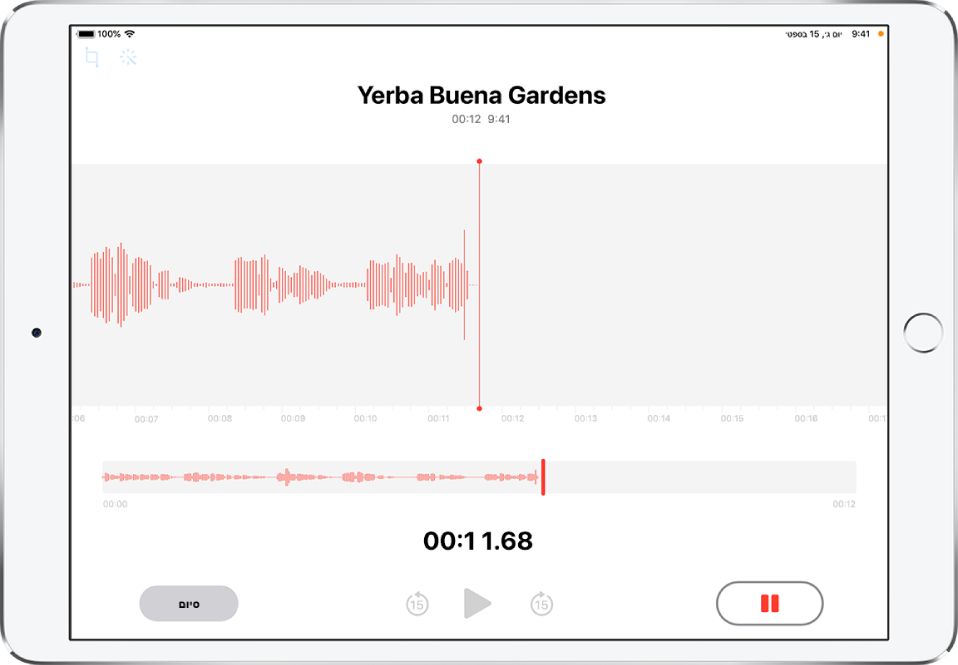
ביצוע הקלטה בסיסית
כדי להתחיל את ההקלטה, הקש/י על
 .
.כדי לכוונן את עוצמת ההקלטה, יש לקרב או להרחיק את המיקרופון ממושא ההקלטה.
הקש/י על ״סיום״ לסיום ההקלטה.
ההקלטה נשמרת בשם ״הקלטה חדשה״ או בשם המיקום שבו את/ה נמצא/ת, אם המאפיין שירותי מיקום מופעל ב״הגדרות״ ![]() > ״פרטיות״. לשינוי השם, הקש/י על ההקלטה, ואז הקש/י על השם והקלד/י שם חדש.
> ״פרטיות״. לשינוי השם, הקש/י על ההקלטה, ואז הקש/י על השם והקלד/י שם חדש.
כדי ללטש את ההקלטות, ראה/י עריכת הקלטות ב״תזכורות קוליות״
הערה: כדי להגן על פרטיותך, כאשר היישום ״תזכורות קוליות״ מופעל על‑ידך כדי לבצע הקלטות, נקודה כתומה מופיעה בראש המסך כדי לציין שהמיקרופון בשימוש.
שימוש במאפייני הקלטה חכמה
ניתן לבצע הקלטה בחלקים, על‑ידי השהיה וחידוש ההקלטה.
כדי להתחיל את ההקלטה, הקש/י על
 .
.כדי לכוונן את עוצמת ההקלטה, יש לקרב או להרחיק את המיקרופון ממושא ההקלטה.
להצגת פרטים נוספים במהלך הקלטה, החלק/י מעלה מהחלק העליון של צורת הגל.
הקש/י על
 כדי לעצור את ההקלטה; הקש/י על ״המשך״ כדי לחדש אותה.
כדי לעצור את ההקלטה; הקש/י על ״המשך״ כדי לחדש אותה.כדי להאזין להקלטה בהשמעה מקדימה, הקש/י על
 .
.כדי לשנות את מיקום תחילת ההשמעה, גרור/י את הסמן שמאלה או ימינה על‑פני צורת הגל הקטנה שבתחתית המסך לפני שתקיש/י על
 .
.לשמירת ההקלטה, הקש/י על ״סיום״.
ההקלטה נשמרת בשם ״הקלטה חדשה״ או בשם המיקום שבו את/ה נמצא/ת, אם המאפיין שירותי מיקום מופעל ב״הגדרות״ ![]() > ״פרטיות״. לשינוי השם, הקש/י על ההקלטה, ואז הקש/י על השם והקלד/י שם חדש.
> ״פרטיות״. לשינוי השם, הקש/י על ההקלטה, ואז הקש/י על השם והקלד/י שם חדש.
כדי ללטש את ההקלטות, ראה/י עריכת הקלטות ב״תזכורות קוליות״
השתקת צלילי ההתחלה והסיום
תוך כדי הקלטה, השתמש/י בכפתור הנמכת עוצמת הקול ב‑iPad כדי להנמיך עד הסוף.
שימוש ביישום אחר במהלך הקלטה
תוך כדי הקלטה, ניתן להשתמש ביישום אחר, כל עוד הוא אינו משמיע שום דבר במכשיר. אם היישום מתחיל להשמיע או להקליט קול, ״תזכורות קוליות״ יעצור את ההקלטה.
תוך כדי הקלטה, ניתן לעבור אל מסך הבית ולפתוח יישום אחר.
לחזרה ליישום ״תזכורות קוליות״, הקש/י על השורה האדומה בחלק העליון של המסך.
אם היישום ״תזכורות קוליות״ מופעל בהגדרות iCloud או בהעדפות, ההקלטה נשמרת ב‑iCloud ומופיעה אוטומטית בכל המכשירים שבהם התחברת עם אותו Apple ID.
הקלטות המתבצעות באמצעות המיקרופון המובנה הן במונו, אך ניתן להקליט בסטריאו באמצעות מיקרופון סטריאו חיצוני שעובד עם ה‑iPad. חפש/י אביזרים המסומנים בסמל ״Made for iPad״ או ״Works with iPad״ של Apple.
